win10系统pubg打不开怎么处理 win10系统pubg无法打开如何解决
时间:2021-01-15作者:xinxin
pubg是一款战术竞技类游戏,也是现阶段风靡全球的一款游戏,对此大多数玩家也都有玩过,可以说影响还是很大的,可是有用户在win10电脑中安装完pubg之后,想要打开时总是没有反应,那么win10系统pubg打不开怎么处理呢?这里小编就来教大家win10系统pubg无法打开解决方法。
推荐下载:win10专业版iso
具体方法:
1、首先在桌面上右键单击此电脑,选择属性,如下图所示
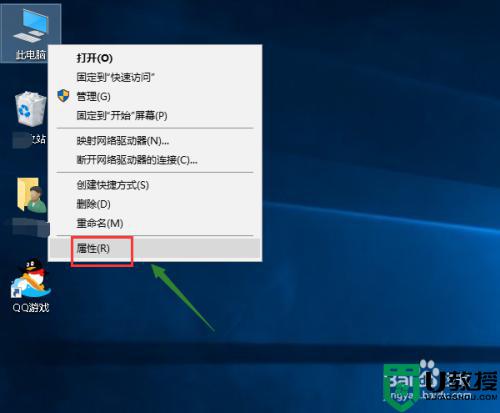
2、属性界面点击控制面板主页,如下图所示
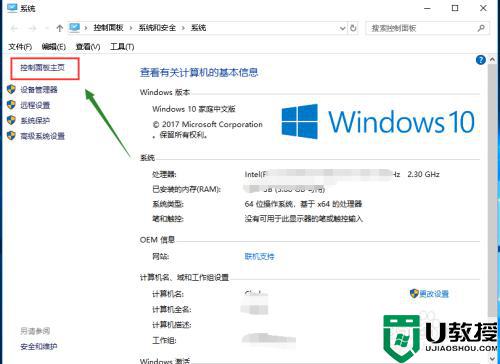
3、进入控制面板,我们选择程序,如下图所示
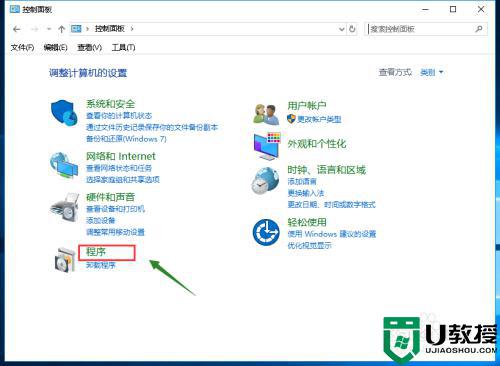
4、在程序界面点击程序和功能,如下图所示
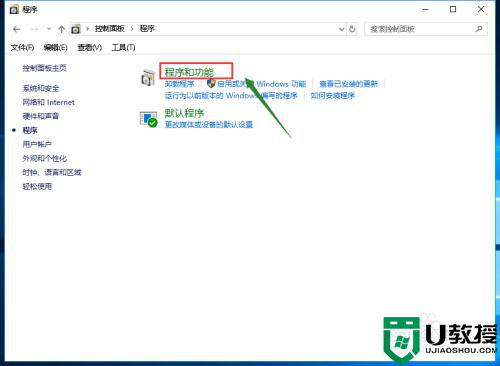
5、在程序列表中,找到microsoft visul c+ 2017有两个分别是x86和64,分别右键单击选择卸载,如下图所示
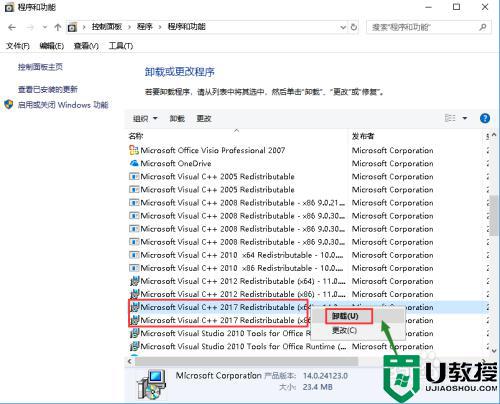
6、卸载完成,进入steam游戏库,右键绝地求生--属性--本地文件--验证游戏的完整性,重新修复一边即可,如下图所示
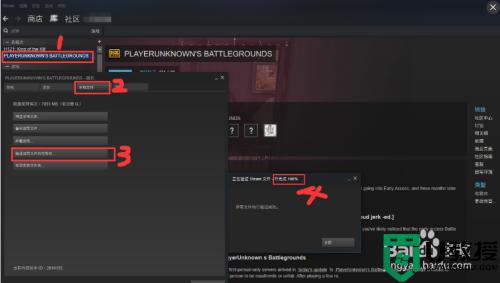
以上就是关于win10系统pubg无法打开解决方法了,有出现这种现象的小伙伴不妨根据小编的方法来解决吧,希望能够对大家有所帮助。

